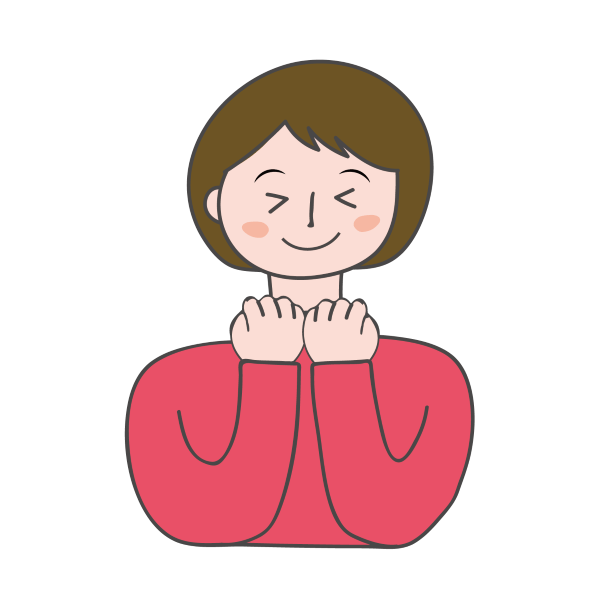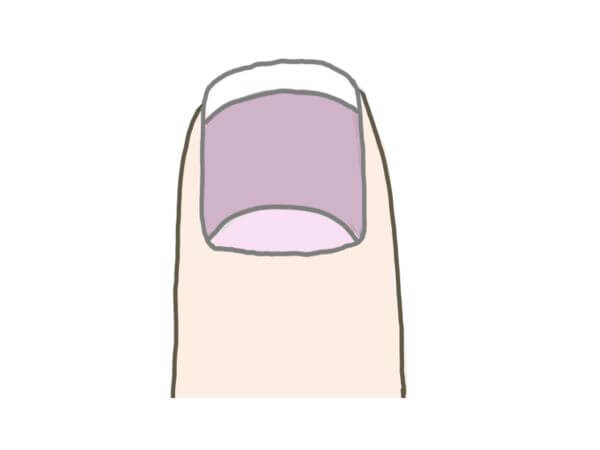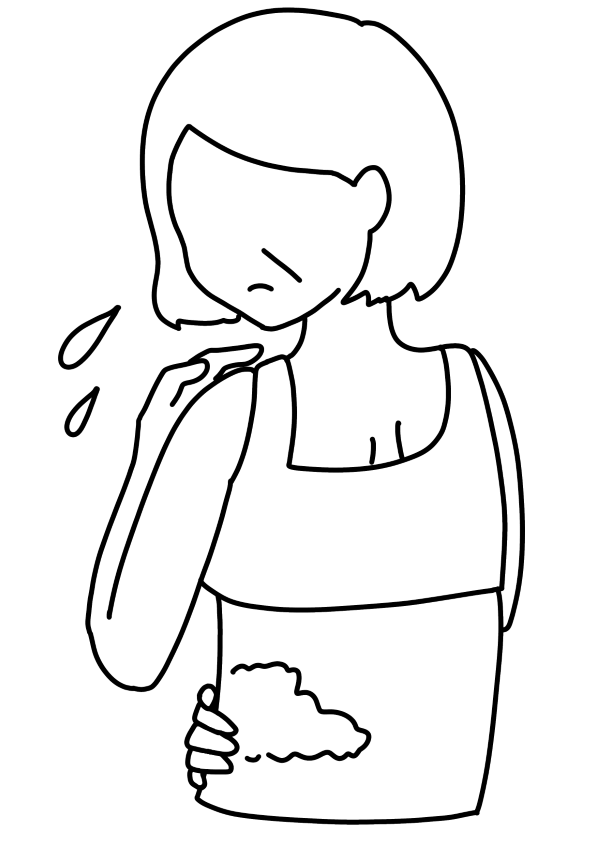先日プラグインを続けて更新
何気なく画面を見ると
管理画面にも入れず英文字の羅列「致命的エラー・・英文字」

やっちまった・・
私の原因はプラグインを更新したことであるとはわかっていたが
パソコンのスキルもないアラ還おばさん
調べまくり何度もトライ!やっと復旧しました





参考までに
レンタルサーバはコノハウイングを使用しています
致命的エラーの対処方法
今さらですが調べるとありました
致命的エラーの後に英語で長文で書かれると「終わった・・」とほんとに思いました
色々いじった後だったので私の場合は時すでに遅し
落ち着いて意味が分かればすぐに対処できたと思います
初心者でも分かりやすく説明されています
詳しく書かれたYouTube↓
初めからこのページを知っていればすぐに対処できました
参照してください
バックアップ復元後に「データベース接続確立エラー」表示


意味もわらないまま他のブログ通りに進めるも途中でさらに訳がわからず
削除してしまったりと泥沼へ突入
何度も試行錯誤し今度こそは・・・
更新すると「データベース接続確立エラー」
やる気なし
しばらくボーゼン
データベースの入力ミス
ブログで有名なヒトデさんのブログ
レンタルサーバも同じコノハウイングでしたので試してみました


大きな画像で分かりやすく進めていけます
初心者の私でもこれならいけると思いましたが
やはり途中でつまずきました
理由はこれかな?
という点を書いて行きます
★自分のworldPressのテーマを知る



わたしは「SEWLL」を使っています
進んでいくと
worldPressテーマをダブルクリックとありますが
そこに「SWELL CHILD」と「SWELL」の2つのフォルダーがある
今まではSWELLフォルダーから先に選んでいましたが
今回はSWELL CHILDフォルダーを選択
★次にDBデータを用いたworldPressの復元方法
ヒトデブログでは全て流れで教えてくれます
再度「worldPressの使用テーマをダブルクリック」とあるので
今度はSWELLフォルダーを選択
「Functions.php」ファイルをドラック&ドロップの後にこのような表示がでます





色々いじっていたので表示も出なくなりましたが
ファイルを移動してそのまま様子みました
続きを図解通りに進めていきます
原因はデータベース名だけを入力するだけだったかも


①リストアしたデータベースのみを変更し保存を押すだけ!
(今冷静に見れば「な~んだ」と思いますが、その時は隠れている箇所も入力しなければいけないと思い
やみくもに入力していました💦)



リストアって何?


ヒトデブログの上のほうで説明があります
「データベース名」ピンクの枠に書かれているのでコピペして23行に貼り付けるだけでした


以上で復元完了
最後に接続先を選択とあります
丁寧に記入されているので大丈夫です
\自動バックアップで安心レンタルサーバConoHa WING/


まとめ
パソコンの基礎知識のある人だとすぐに原因追求し対処できるでしょう
パソコンはただ入力するだけしか分からない私にとって



また最初からブログ作らなければいけないのか



やめようかな・・
とまで考えていました
他のブログは初心者にとって専門用語の説明がなく戸惑います
ヒトデさんが有名なのも分かります
初心者目線で作成してくれてほんと感謝です
少しでも参考になれたら幸いです。
最後まで読んで頂きありがとうございます。